Как сделать папку раскладушку из трех листов. Мастер-класс по изготовлению папки-передвижки. Просмотр содержимого документа «Изготовление папки-передвижки своими руками»
Папки-передвижки — это наглядный информационный материал для родителей, воспитателей и, конечно же, детей. Воспитатели давно просили нас разработать такие стенды, чтобы им самим не приходилось тратить своё время на поиск информации по теме, распечатывать, склеивать.
Просмотр содержимого документа
«Изготовление папки-передвижки своими руками»
Изготовление папки-передвижки своими руками.
Изготовление папки-передвижки своими руками.
плотные папки для бумаг , файлы, степлер, цветной и прозрачный скотч,информация на листах А-4, та которую вы хотите поместить в папку .
Папки для бумаг не разрезаем,а сворачиваем пополам по сгибу. Края бумажных папок оборачиваем цветным скотчем (цвет выбираем сами)
Затем раскладываем на столе обёрнутые папки и соединяем их между собой прозрачным скотчем (вдоль всей папки с обеих сторон )
Теперь помещаем нашу информацию в прозрачный файл, беленький краешек или отрезаем, или подгибаем. Крепим при помощи степлера к папке .
Крепим при помощи степлера к папке .
И так до конца. У меня есть папки и на 5 листов , и на 6 листов, и даже на 12.
Всё зависит от вас, какую информацию вы хотите разместить.
Открою вам ещё один секрет. На второй стороне вы также можете разместить информацию. Таким образом делая одну папку , вы получаете две.
В папках — передвижках размещаю материал, касающийся одной определенной темы, а также постоянно обновляю информацию, в приёмной моей группы родители могут найти ответы на многие интересующие их вопросы.
Описание презентации по отдельным слайдам:
1 слайд
Описание слайда:
Поможем детям творить! Самые простые, но вместе с этим очень интересные и привлекательные поделки своими руками получаются не только у настоящих мастеров, которые зарабатывают себе подобным творчеством на жизнь, но и у новичков, которые только-только начинают осваивать удивительный мир прикладного творчества.
2 слайд
Описание слайда:
Такие простые поделки помогут малышу не только развить мелкую моторику, но и сделать досуг более ярким и приятным времяпровождением. Кроме того, готовые детские поделки смогут стать отличными подарками родным и близким, а малышу будет вдвойне приятно получить похвалу за свои первые работы. Помимо готовых вырезных аппликаций детки постарше могут начинать осваивать более сложные многоуровневые поделки, которые выполнены из различных материалов.
3 слайд
Описание слайда:
Главное – не ставить рамок и границ, что можно, а что нельзя делать в творчестве. Можно – все, что приводит к интересным и привлекательным результатам. В творческом развитии ребенка огромную роль играет заинтересованность родителей. Именно они должны поощрять любые попытки ребенка сделать что-то своими руками. Пусть первые поделки станут той стартовой площадкой, с которой начнется длительное увлекательное путешествие ребенка в завораживающий мир прикладного творчества.
Разделы: Технология , Внеклассная работа
МАТЕРИАЛ:
- картон твёрдый (толщиной 2мм) – для картонных сторонок
- обои плотные (лучше без рисунка) – для покровного материала
- белая, альбомная бумага – для форзаца
- клей – «Мастер» («ПВА») — для склеивания деталей
ИНСТРУМЕНТЫ:
- ножницы
- переплётный нож
- линейка – 50см
- карандаш
- пресс (кирпичи, завернутые в бумагу)
Папка для наглядных пособий удобна в использовании по любому предмету и во внеурочной деятельности. Но особенно это касается уроков труда, изобразительного искусства, и везде где вы можете показать учащимся некоторые образцы, расположенные в нужном порядке на форзацах папки. Это могут быть, например, образцы швов, тканей, виды бумаги и т.д. Все это можно рассмотреть и потрогать, и соответственно лучше понять и усвоить. Размеры папки будут зависеть от целей создания и от материала, который она будет содержать. Предлагаемый размер на мой взгляд наиболее оптимальный и удобный в использовании.
Предлагаемый размер на мой взгляд наиболее оптимальный и удобный в использовании.
ХОД РАБОТЫ: (изготовление одной папки)
КНИЖКА – РАСКЛАДУШКА
(для наглядных пособий)
МАТЕРИАЛ:
- Обои — для покровного материала (желательно однотонные и плотные)
- Картон — для картонных сторонок, толщиной 2 мм — 6 листов
- Альбомные листы (плотные) для форзацев — 6 листов
- Тряпочка-для вытирания клея
ИНСТРУМЕНТЫ:
- Ножницы — железные
- Карандаш простой
- Клей — «Мастер» («ПВА»)
- Линейка-50 см
- Переплётный нож
- Пресс — кирпичи обернутые бумагой
Изготовление книжки-раскладушки в шесть листов
ХОД РАБОТЫ:
- высота полоски-24 см, ширина-3 см.
А также по 1 см полоска бумаги будет заходить на края картонных сторонок по бокам-вправо и влево тоже на – 1 см

Период адаптации
– тяжёлое время для каждого ребёнка. Это не только процесс привыкания к новой обстановке, к новому режиму дня, к новым отношениям, но и выработка новых умений и навыков. Ведут себя дети в этот период по-разному: одни безутешно плачут, другие отказываются общаться с детьми и воспитателем, третьи реагируют достаточно спокойно.
Ведут себя дети в этот период по-разному: одни безутешно плачут, другие отказываются общаться с детьми и воспитателем, третьи реагируют достаточно спокойно.
Период адаптации может длиться от одной – двух недель до трёх – четырёх месяцев и зависит от многих причин: от возраста, состояния здоровья ребёнка, от особенностей нервной системы ребёнка и т.п.
Следует помнить, что после длительных перерывов ребёнок проходит процесс адаптации заново .
Чтобы сделать этот период менее болезненным, важно уделять ребёнку в это время особое внимание и готовить его к посещению детского сада заранее.
Обязательно соблюдайте график адаптации, т.е. режим кратковременного пребывания ребенка в детском саду, начиная с 2-х часов. Дайте ребенку возможность постепенно привыкнуть к новым условиям, к новым людям, к новым правилам, к отсутствию мамы.
Поддерживайте ребенка в период адаптации, меньше обращайте внимания на его капризы, дарите ему свое тепло и любовь. Постарайтесь не менять ничего в жизни ребенка в этот период, не ездите надолго в гости, не приглашайте к себе незнакомых малышу людей
. Берегите нервную систему ребенка!
Берегите нервную систему ребенка!
Когда вы уходите – расставайтесь с ребенком легко и быстро. Конечно же, вы беспокоитесь о том, как будет вашему ребенку в детском саду, но долгие прощания с обеспокоенным выражением лица, у ребенка вызовут тревогу, что с ним здесь может что-то случиться, и он долго не будет вас отпускать.
Если ребенок с трудом расстается с мамой, то желательно первые несколько недель пусть отводит в детский сад его папа (бабушка и др).
Дайте ребенку в садик его любимую игрушку постарайтесь уговорить оставить ее переночевать в садике и на утро снова с нею встретиться. Если ребенок на это не согласится, пусть игрушка ходит вместе с ним ежедневно и знакомится там с другими, расспрашивайте, что с игрушкой происходило в детском саду, кто с ней дружил, кто обижал, не было ли ей грустно. Таким образом, вы узнаете многое о том, как вашему малышу удается привыкнуть к садику.
Будьте терпеливы, проявляйте понимание и проницательность. И очень скоро детский сад превратится для малыша в уютный, хорошо знакомый и привычный мир!
Здравствуйте, уважаемые коллеги!
Эта статья предназначена прежде всего для воспитателей детских садов.
В интернете можно найти массу сайтов с готовыми папками-передвижками. Но одна из моих посетителей, воспитатель детского сада Любовь Николаевна рассказала мне о своей проблеме, связанной с использованием готовых папок-передвижек.
От неё я узанала, что:
во-первых, не все пользователи умеют скачивать бесплатно с файлообменников, а все ссылки на скачивание готовых папок-передвижек ведут именно на файлообменники. Во-вторых, не все знают, как внести текст в пустой фон-шаблон для папки-передвижки.
Сегодня я расскажу Вам, каким способом можно внести текст в шаблон для папки-передвижки и самое главное, где взять бесплатно готовые красивые и качественные фоны-шаблоны для папок-передвижек.
Сейчас мы отправимся на сайт maam.ru
Итак, нам открылась страница сайта. Здесь прокручиваем страницу вниз, почти до конца.
Щелкаем на мои скрины левой кнопкой мыши для увеличения.
Теперь находим картинку-ссылку «Шаблоны для оформления», щелкаем по ней и переходим на следующую страницу.
Здесь нам открывается подборка фонов-шаблонов для папок-передвижек на разные темы. Под каждой картинкой ссылка. Выбираем необходимый шаблон и идем дальше (дождитесь загрузки выбранного шаблона).
Ну, а сейчас мы видим во всей красе полный комплект фонов-шаблонов по выбранной теме. Все шаблоны и титульный лист будущей папки-передвижки выполнены в едином стиле. Здесь можно шаблон скачать, причем бесплатно или сразу распечатать на цветном принтере пустой шаблон, если Вам это нужно.
На этом сайте есть ещё одна весьма полезная фишка. Прямо на этой странице можно внести в шаблон свой текст, а потом уже распечатать или сохранить шаблон уже с текстом.
Щелкаем на титульный лист. Появляется окно для набора текста. Набираем текст и щелкаем «Готово».
Теперь можно скачать (сохранить) шаблон уже с внесенным текстом или сразу распечатать.
Итак, результат: быстро, удобно, красиво! Минус только один — текст можно набрать только черным цветом.
Эту свою статью я пока завершаю, но скоро появится продолжение, в котором я расскажу, как внести текст в шаблон с помощью программы Microsoft Word.
До встречи! Желаю творческих успехов!
Папка передвижка декабрь январь февраль. Папка передвижка лексическая тема «Зима
Орлова Елена
апка-передвижка своими руками «Здравствуй Зимушка-зима » для детей второй младшей группы
Воспитатели : Орлова Елена Ильинична МАДОУ д/с «Успех»
с. Кабанск
Лылова Анна Викторовна
ЗДРАВСТВУЙ , ЗИМУШКА-ЗИМА !
Белым снегом нас покрыло :
И деревья и дома.
Свищет ветер легкокрылый —
Здравствуй , зимушка-зима !
Вьется след замысловатый
От полянки до холма.
Это заяц напечатал —
Здравствуй , зимушка-зима !
Мы для птиц кормушки ставим,
Насыпаем в них корма,
И поют пичуги в стаях —
Здравствуй , зимушка-зима !
С наступлением зимы, нам захотелось для своих детей 2 младшей группы создать такую вещь, с помощью которой ребята могли узнавать новую информацию. Папку -передвижку мы создаём своими руками , зима только начинается, а у нас уже есть с чем познакомить детей. Эта вещь очень даже занимательная и интересная.
Папку -передвижку мы создаём своими руками , зима только начинается, а у нас уже есть с чем познакомить детей. Эта вещь очень даже занимательная и интересная.
На первых страницах мы рассказали и поместили картинки с изображением детей в какие игры можно играть. На последующих -представлены приметы и признаки зимы, также есть картинки о природе, погоде, какие бывают снежинки, какую одежду одеваем зимой. Также для детей мы подготовили загадки «о зиме» , игры лабиринты.
Тема «зима» очень обширна,но на этом мы решили не останавливаться. Мы будем постоянно добавлять что-то новое, например о птицах, животных, о следах человека и животных и т. д.
Фотоотчёт о проделанной работе :
Публикации по теме:
Конспект занятия «Здравствуй, зимушка-зима» «Здравствуй,зимушка-зима» Программные задачи: 1. Образовательная: 1).Обобщение и систематизация знаний о зиме. 2).Активизировать словарь.
Игра-викторина «Здравствуй, зимушка-зима»
Цель: — воспитывать интерес к познанию естествознания через полученные представления об окружающем мире Задачи: -закрепить знания детей.
Добрый день, уважаемы коллеги! Предлагаю вашему вниманию мастер – класс по изготовлению папке – передвижки своими руками. Папка-передвижка.
Хочу представить вашему вниманию мастер – класс по изготовлению папки – передвижки. На дворе лето, отпуск всё конечно замечательно, но.
Все в кучу тут у меня, потому что 700 символов. Неудобно. Да и ладно. Итак. Стены в приемной заняты, вешать материал некуда, а есть что.
Какое поздравление можно подготовить с детьми первой младшей группы ко дню космонавтики? Этим вопросом мы задались в преддверии праздника.
Папки передвижки – это графически оформленный материал для родителей, воспитателей и, конечно же, детей. Данная папка — передвижка была.
Государственное бюджетное общеобразовательное учреждение Самарской области лицей (технологический) с. Хрящевка муниципального района Ставропольский
Воспитатели СПДС «Сказка» с. Хрящёвка
- Золина Т. П.
- Житлова Н. Г.
Расширять обобщенные представления детей о зиме, состояние погоды зимой, явлениях зимней природы.
(Лексический минимум)
Существительные: зима, время года, снег, лёд, снежинка, метель, вьюга, снегопад, гололед, сугроб, узор, снеговик, иней, мороз, сосулька.
Прилагательные: холодный, белый, пушистый, морозный, сильнай, легкий, сырой, липкий, скрипучий.
Глаголы: наступать, замерзать, покрывать, падать, завывать, заметать, блестеть, скрипеть, лепить, кружиться.
Дидактичекая игра.
«Кто больше?»
Цель: расширять и активизировать словарный запас.
Материал: мяч.
Педагог предлагает придумать как можно больше слов, отвечающих на вопрос кто? или что?
Наступает (что?) … — Блестит…
Лежит… — Катаются…
Завывает… — Замерзает…
Кружатся…
Дидактичекая игра.
«Украсим ёлочку»
Цель: закреплять знания детей основных цветов и форм.
Материалы: ёлочка, силуэтные изображения игрушек разного цвета и формы.
Педагог предлагает детям украсить елочку игрушками, он называет цвет или (и) форму. Дети, у которых есть игрушки нужного цвета или (и) формы, вешают их на ёлочку.
Дети, у которых есть игрушки нужного цвета или (и) формы, вешают их на ёлочку.
Дидактичекая игра.
«Подбери слова»
Цель: упражнять детей в образовании родственных слов по вопросам педагога. Расширять словарь. Развивать память, внимание, мышление.
Материал: сюжетная картинка «Зима» , мяч.
Педагог проводит беседу по картинке. Затем задает детям вопросы.
Например:
Каким словом можно ласково назвать зиму? — Зимушка.
Как можно назвать день зимой? – Зимний.
Как называются птицы, которые остаются у нас на зиму? – Зимующие.
Как по другому сказать «остаются на зиму» ? – Зимуют.
Каким словом можно ласково назвать снег? – Снежок.
Кого лепят из снега? – Снеговика.
Как сказать о горке, сделанной из снега? – Снежная.
Как называется цветок, который первым появляется из под снега весной? – Подснежник.
Педагог бросает мяч детям и просит назвать слова, родственные к слову зима (снег) .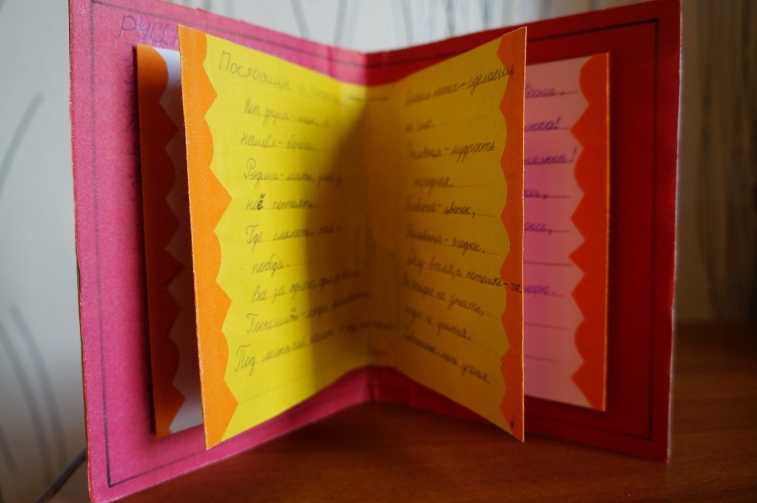 Затем каждый ребенок составляет предложение с одним из слов.
Затем каждый ребенок составляет предложение с одним из слов.
Художественное слово
Закличка «Зима»
Приходи зима,
Приходи, красна,
С морозами трескучими,
Со снегами сыпучими,
С ветрами завьюжными,
С метелями дружными,
С Рождеством, с колядой,
С Масленицей молодой!
Приговорки
Зима, ты где была?
- В мешке стужу несла
На землю холод трясла!
У реки гостила,
Во всю реку мост мостила;
У избы побывала,
Окна все разрисовала;
По полям-лесам ходила,
Белой шубой все накрыла;
Дороги снегом замела
И сугробы нагребла.
Леденье пришло,
Зиму в дом привело,
В сани коней запрягло
В путь-дорожку.
Как по небу с севера Текло, текло
Плыла лебедь серая. И легло под стекло.
Плыла лебедь сытая, (Лёд на реке)
Вниз кидала-сыпала
На поля, озёрушки Старик у ворот
Белый пух да пёрышки. Все тепло уволок.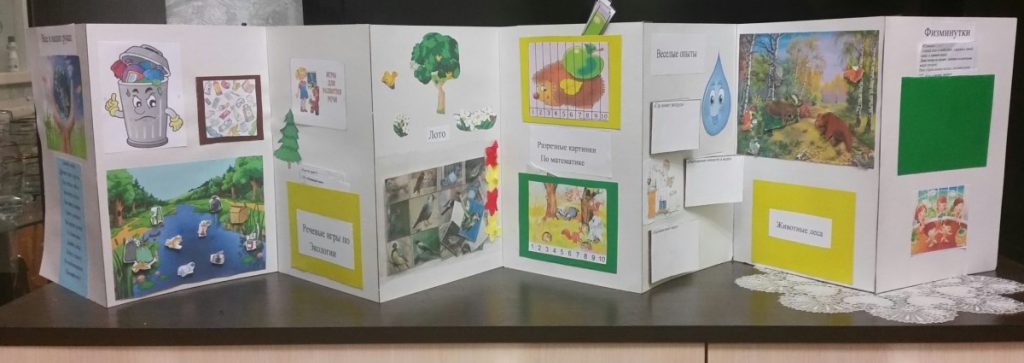
(Снежная туча) (Мороз)
И не снег, и не лед,
А серебром деревья убирает.
(Иней)
Подморозило вчера. Белая птица
Налетела мошкара, Над землею мчится.
И от этой мошкары Воет, пугает,
Стали белыми дворы. Пути заметает.
(Снег) (Вьюга)
Вырос лес белый весь,
Пешком в него не войти,
На коне не въехать.
(Морозный узор на стекле)
Считалка
Зимний вечер темен, долог,
Насчитаю сорок ёлок.
Скину шубу на снежок –
Все пожалуйте в кружок.
И кому из нас водить
Должен будет шубу шить.
Скороговорки
Зимой поле белое промерзлое, заледенелое.
- Снега лавина сползла с половины
Сползла с половины пологой горы.
Ещё половина снежной лавины
Лежит на пологой горе до поры.
Везёт Сенька Саньку с Сонькой на санках.
Санки скок, Сеньку с ног, Соньку в лоб, все в сугроб.
Пословицы и поговорки
Зимой солнце светит, да не греет.
Мороз невелик, да стоять не велит.
Декабрь год кончает, зиму начинает.
Январь — году начало, зиме середина.
Февраль — месяц лютый: спрашивает, как обутый.
Воспитатели:
Золана Т. П.
Житлова Н. Г.
СПДС «Сказка» с. Хрящёвка
Папка-передвижка
Зимушка-зима.
Рассказ о зиме «Книга зимы»
Белым ровным слоем покрыл снег всю землю. Поля и лесные поляны теперь — как гладкие чистые страницы какой-то гигантской книги. И кто ни пройдёт по ним, всяк распишется: «Был здесь такой-то».
Днём идёт снег. Кончится — страницы чистые. Утром придёшь — белые страницы покрыты множеством таинственных значков, чёрточек, точек, запятых. Значит, ночью были тут разные лесные жители, ходили, прыгали, что- то делали.
Пословицы, поговорки, приметы о снеге и метели
Где зима без снега — там и лето без хлеба.
И снег на зонте будет легок, если подумаешь о том, что это твой снег.
Где снег, там и след: не было снегу, не было и следу.
Будет снег глубок — будет и год хорош.
И зимою б съел грибок, да уж очень снег глубок.
Не первый снег на голову.
Коль за дело сумеешь взяться — и снег загориться, а коль не сумеешь, то и масло не вспыхнет.
Больше снега на полях — больше хлеба в закромах.
Не то снег, что метет, а то, что сверху идет.
Задержишь снег на полях зимой — будешь с хлебами осенью.
Много снегу — много хлеба, много воды — много травы.
Снега надует-хлеба прибудет, вода разольется — сена наберется.
Пусть снег холодный, а от стужи укрывает.
Как ни мойся, а белее снега не будешь.
Белый снег на черную землю, и то к лицу.
Вьюги и метели под февраль налетели.
Загадки про снег
Вился, вился белый рой,
Пал на землю — стал горой.
(Снег)
Он тучей чёрной был сначала,
Он белым пухом лёг на лес.
Покрыл всю землю одеялом,
А по весне совсем исчез.
(Снег)
С неба падают пушинки,
Крутят-вертят хоровод.
Побелели все тропинки,
Скоро праздник — Новый год.
Белый пух кружит привычно,
Знает всякий человек,
Что под Новый год обычно
Падает на землю…
(Снег)
Он пушистый, серебристый,
Но рукой его не тронь:
Станет капелькою чистой,
Как поймаешь на ладонь.
(Снег)
Загадки про метель и вьюгу
Это кто, воя, без крыльев летает,
Без метёлки следы заметает,
Лепит сугробы из снежного теста,
Да двигает их с места на место?
(Метель)
Порассыпала Лукерья
Серебряные перья,
Закрутила, замела,
Вот и улица бела.
(Метель)
Гуляю в поле,
Летаю на воле,
Кручу, бурчу,
Никого знать не хочу.
Вдоль дороги пробегаю,
И сугробы наметаю.
(Метель)
Прошла девушка Беляна —
побелела вся поляна.
(Вьюга)
Кладет Дед Мороз всем зайчатам под елку.
Кладет Дед Мороз всем зайчатам под елку
По мягкой игрушке – пушистому волку.
Пусть каждый трусишка играет в того,
Кто ужас наводит в лесу на него.
А каждой лисичке – по новой расческе
Для модной, блестящей и рыжей прически.
Чтоб некогда было зайчат обижать —
Прическу ведь надо в порядке держать.
А что же припас Дед Мороз медвежонку?
Корзинку малины? Медку из бочонка?
Оставлен под елью огромной лесной
Будильник, что мишку разбудит весной.
(Н. Стожкова)
Мчится к нам Дед Мороз.
Посмотри на детвору –
Веселы и бойки!
Мчится, мчится по двору
Дед Мороз на тройке!
На санях лихой полёт
Сквозь резные арки!
Ребятишкам в Новый год
Он везёт подарки!
Колокольчики звенят:
Работа с проводником в Windows 10 | Информационная служба университета
| 1 | Панель навигации | На панели навигации вы можете просматривать структуру файлов и папок вашего компьютера и получать доступ к файлам и папкам. На панели навигации находится область быстрого доступа ; из области быстрого доступа вы можете быстро и легко переходить к папкам, которые вы регулярно используете. Чтобы добавить («закрепить») папку на Область быстрого доступа , щелкните правой кнопкой мыши имя папки и выберите Закрепить на панели быстрого доступа в раскрывающемся меню. |
| 2 | Кнопки «Вперед» и «Назад» | Позволяет переходить к уже открытым папкам. Если вы перейдете в другую папку, вы можете нажать кнопку Назад , чтобы вернуться к последней папке, к которой вы обращались. |
| 3 | Лента | Позволяет выполнять макетирование, форматирование и совместное использование, а также то, как File Explorer отображает ваши файлы и папки. Доступные вам задачи могут различаться в зависимости от того, какую папку вы выберете (например, Документы против Картинки ). Чтобы отобразить ленту, щелкните один из пунктов меню в верхней части проводника или нажмите кнопку Развернуть ленту (стрелка вниз), расположенную в верхней правой части проводника. |
| 4 | Адресная строка | Позволяет перейти в другую папку в том же окне Проводника. (Дополнительную информацию см. в разделе Навигация по адресной строке.) (Дополнительную информацию см. в разделе Навигация по адресной строке.) |
| 5 | Заголовки столбцов | Заголовки каждой из колонок, отображаемых в списке файлов и папок. Вы можете выбрать, какие столбцы вы хотите отображать, добавив или удалив заголовок столбца, а также изменив порядок отображения этих столбцов. Щелкните заголовок столбца, чтобы отсортировать файлы и папки по этому столбцу (например, по дате изменения). |
| 6 | Окно поиска | Позволяет искать вложенные папки, документы, изображения, программы, веб-страницы и закладки в текущей папке. |
| 7 | Список файлов и папок | Показывает файлы и папки в текущей папке (папке, которую вы выбрали в области навигации). |
| 8 | Панель предварительного просмотра/сведения | Позволяет быстро просмотреть элемент, например фотографию, без необходимости открывать этот элемент. Чтобы открыть панель предварительного просмотра (она не открыта по умолчанию), щелкните значок Просмотр меню в верхней части проводника, затем нажмите кнопку Панель предварительного просмотра , расположенную в левой части ленты в области области навигации . Чтобы открыть панель предварительного просмотра (она не открыта по умолчанию), щелкните значок Просмотр меню в верхней части проводника, затем нажмите кнопку Панель предварительного просмотра , расположенную в левой части ленты в области области навигации . |
| 9 | Строка состояния | Отображает информацию о выбранной папке и ее содержимом, например, общее количество элементов в папке, количество выбранных элементов и общий размер файла. Содержит кнопки, которые позволяют быстро переключаться между миниатюрами и подробными сведениями для элементов, отображаемых в текущей папке. |
Открытие проводника
Чтобы открыть проводник, щелкните значок проводника, расположенный на панели задач.
Кроме того, вы можете открыть проводник, нажав кнопку «Пуск», а затем щелкнув «Проводник» .
Отображение вложенных папок
Если вы использовали предыдущие версии Windows, вы знаете, что имя папки будет иметь знак плюса, если эта папка содержит документы или вложенные папки.
В Windows 10, если папка содержит вложенные папки, рядом с именем этой папки будет маленький треугольник, указывающий вправо.
- Отсутствие треугольника рядом с названием папки ( ) означает, что в папке нет вложенных папок.
- Треугольник, указывающий вправо, рядом с названием папки ( ) означает, что в папке есть вложенные папки.
- Треугольник, указывающий вниз, рядом с названием папки ( ) означает, что в настоящее время для этой папки отображаются подпапки.
Чтобы просмотреть подпапки папки, нажмите треугольник, указывающий вправо, рядом с папкой. Треугольник, указывающий вправо, превратится в треугольник, указывающий вниз, и вложенные папки будут отображаться, как показано ниже.
Чтобы скрыть подпапки папки, нажмите на направленный вниз треугольник этой папки, чтобы подпапки больше не отображались. (Дополнительную информацию см. в разделе Отображение подпапок.)
Доступ к вашим файлам и папкам
Существует несколько способов перехода к файлам и папкам в проводнике:
- С помощью адресной строки (расположенной в верхней Исследователь).
 В адресной строке отображается полный путь к вашему текущему местоположению.
В адресной строке отображается полный путь к вашему текущему местоположению. - Кнопки «Вперед» и «Назад»
- На панели папок
- Использование функции поиска (ищет имена файлов и содержимое файлов и папок в текущей папке, чтобы найти элементы, содержащие ваш поисковый запрос)
Использование адресной строки
Адресная строка, расположенная в верхней части проводника, как показано ниже, отображает путь к текущей выбранной папке.
Раскрывающиеся меню File Explorer доступны для каждой подпапки в адресной строке. Таким образом, вы можете легко перейти назад или вперед по пути к папке, щелкнув стрелку вправо рядом с папкой и выбрав подпапку из раскрывающегося меню.
Просмотр папок на том же уровне, что и ваша текущая папка
Чтобы просмотреть папки на том же уровне, что и текущая папка, щелкните стрелку вправо слева от списка этой папки в адресной строке. (На приведенном ниже примере экрана показано, что при нажатии на стрелку рядом с Документы отображаются все папки того же уровня, что и Мои материалы . )
)
Примечание : Материал ) выделен жирным шрифтом.
Просмотр ранее посещенных папок в адресной строке
Чтобы просмотреть ранее посещенные папки, вы можете выполнить любое из следующих действий:
Нажмите кнопку Вперед или Назад . (Эти кнопки работают так же, как кнопки «Вперед» и «Назад» в веб-браузере.)
Нажмите название папки в адресной строке.
Просмотр содержимого папки в адресной строке
Нажмите на стрелку вправо рядом с папкой, подпапки которой вы хотите просмотреть. Стрелка изменится на стрелку, указывающую вниз, и отобразится раскрывающийся список подпапок.
Изменение способа отображения файлов и папок
Вы можете изменить внешний вид значков папок и файлов, а также отображать различную информацию о них. Примечание : Вносимые вами изменения будут применяться только к содержимому текущей папки.
- Перейдите к папке, отображение которой вы хотите изменить.

- Щелкните вкладку View , чтобы отобразить ленту.
В View вы увидите следующие доступные параметры отображения:( Примечание : Если некоторые из ваших файлов или папок скрыты при отображении ленты, вы можете закрепить ленту в проводнике (оставить ее открытой или развернутой в проводнике, даже если вы выполняете другую операцию). задача), щелкнув стрелку вверх в правом верхнем углу окна проводника; как только вы закрепите ленту, вы сможете увидеть эти ранее скрытые файлы или папки.)
- Наведите указатель мыши на каждый параметр, чтобы увидеть предварительный просмотр этого параметра в области, где отображаются ваши файлы и папки. Чтобы выбрать вариант, просто нажмите на него. В следующей таблице перечислены и кратко описаны все параметры отображения. ( Примечание : Чтобы отобразить дополнительные сведения о файлах и папках из экранных представлений, которые отображают мало или совсем не отображают информацию (например, большие значки), вы можете открыть панель сведений, щелкнув меню View , а затем щелкнув Панель сведений .
 Щелкните элемент, чтобы просмотреть сведения об этом элементе в области сведений.)
Щелкните элемент, чтобы просмотреть сведения об этом элементе в области сведений.)
| Просмотр файлов/папок | Как выглядит | Описание |
| Плитка | Показывает значки каждого элемента. Файлы также показывают тип файла и размер файла. | |
| Детали | Перечисляет и показывает информацию о ваших файлах и папках. В этом представлении папки показывают дату последнего изменения; файлы также показывают тип файла, размер файла и дату создания. | |
| Список | Показывает имя файла или папки и соответствующий значок. | |
| Маленькие значки | Практически то же самое, что и представление списка. | |
| Средние значки | Практически то же самое, что и представление «Плитки», за исключением того, что отображается только имя файла или папки. Windows отображает эскизы изображений. Windows отображает эскизы изображений. | |
| Крупные значки | Показывает увеличенный вид значков файлов и папок. Отображается только имя файла или папки. Windows отображает эскизы изображений. | |
| Очень большие значки | Показывает максимально доступное представление значков файлов и папок. Отображается только имя файла или папки. Windows отображает эскизы изображений. | |
| Содержимое | Отображает список файлов, папок и ярлыков программ, а также связанные с ними значки. В этом представлении вы увидите дату последнего изменения элемента и размер файла (если это файл), а также дату создания, если это изображение. |
Добавление заголовка столбца
Вы можете добавить заголовки столбцов, чтобы отобразить дополнительную информацию о ваших файлах и папках. ( Примечание : Это можно сделать только в представлении Подробности .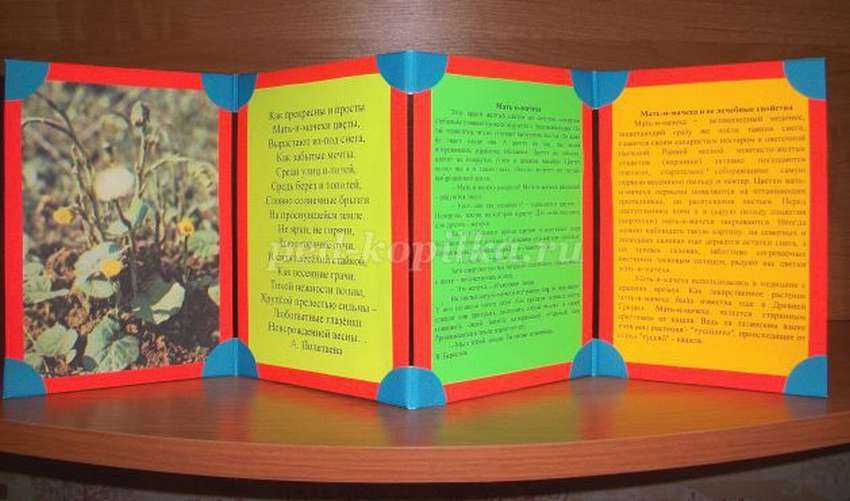 )
)
- Перейдите к папке, для которой вы хотите добавить заголовок столбца.
- Щелкните правой кнопкой мыши заголовок любого столбца.
- В раскрывающемся меню нажмите на заголовок, который хотите добавить, чтобы появился флажок. (В приведенном ниже примере выбран заголовок «Дата создания».)
- Отобразится добавленный вами заголовок.
- Повторяйте шаги 2 и 3, пока не добавите все нужные заголовки столбцов.
Удаление заголовка столбца
- Перейдите к папке, для которой вы хотите удалить заголовки столбцов.
- Щелкните правой кнопкой мыши заголовок любого столбца, чтобы отобразить раскрывающееся меню заголовков столбцов; рядом с отображаемыми заголовками есть галочки, как показано ниже.
- Нажмите на заголовок столбца, который вы хотите удалить, чтобы флажок для этого заголовка больше не отображался. Заголовок столбца больше не будет отображаться для содержимого текущей папки.
- Повторяйте шаги 2 и 3, пока не удалите все нужные заголовки столбцов.

Создание новой папки
- Перейдите к месту, куда вы хотите добавить свою папку.
- В проводнике выберите пункт меню Home .
- На ленте Главная нажмите кнопку Новая папка .
- Введите название новой папки.
- После ввода имени папки нажмите в любом месте за пределами текстовой области, чтобы завершить создание имени папки.
Отображение вложенных папок
В проводнике вы увидите указывающую вправо скобку ( > ) рядом с любой папкой, содержащей вложенные папки. Просто наведите указатель мыши на имя папки, чтобы увидеть, содержит ли оно скобку.
В приведенном выше примере «Этот компьютер» содержит вложенные папки. Чтобы отобразить вложенные папки, просто щелкните имя папки.
Существует несколько способов отобразить папку в Проводнике:
- Щелкните папку, если она указана в панели навигации
- Нажмите на папку в адресной строке, чтобы отобразить ее подпапки
- Дважды щелкните папку в списке файлов и папок, чтобы отобразить все вложенные папки
Вы также можете добавить любую папку в область быстрого доступа , к которой вы часто обращаетесь, щелкнув папку правой кнопкой мыши и выбрав Закрепить на панели быстрого доступа в раскрывающемся меню.
Теперь вы сможете открыть папку в любое время из области быстрого доступа :
Поиск файлов
В Windows 10 реализована мощная функция поиска. Windows 10 будет искать файлы всех типов — документы, изображения, музыку, веб-страницы, а также закладки и ярлыки программ на рабочем столе. Windows 10 будет искать содержимое файла, а также имена файлов и папок.
- Перейдите к папке, в которой вы хотите найти элементы. Вы увидите поле поиска в правом верхнем углу окна проводника Windows. (Вы должны увидеть небольшой значок увеличительного стекла справа от текстовой области.)
( Примечание : Windows 10 выполняет поиск в вашей текущей папке. Так, например, если вы ищете файл, который, как вы знаете, существует где-то в папке Documents , вы можете выполнить поиск из верхний уровень папки Documents [не из подпапки в Documents ], чтобы иметь наилучшие шансы найти этот файл. )
)При щелчке внутри текстового поля Search Windows отображает Search Tools 9Лента 0007 (показана ниже), которая предоставляет множество параметров, которые вы можете выбрать для поиска.
- Введите нужный текст для поиска в поле поиска. Выберите нужные критерии поиска на ленте Search Tools . (Некоторые из выбранных вами критериев поиска могут быть добавлены в текстовую область поиска; Windows автоматически обновляет результаты поиска по мере ввода критериев поиска.) Когда вы вводите текст поиска, Windows автоматически отображает в области списка файлов и папок все элементы, соответствуют вашим критериям поиска. В адресной строке также будет отображаться Результаты поиска в [ имя текущей папки ]; в приведенном ниже примере результатов поиска в документах отображается в адресной строке. Если это еще не показано, разверните окно проводника, чтобы также отобразить местоположение файла или папки, фрагмент текста для текстовых документов или размеры для файлов изображений.

- Если вы установили критерии поиска, которые хотите сохранить для будущего поиска, вы можете сохранить этот поиск, нажав Сохранить поиск .
Создание ярлыка для папки
Вы можете добавить папку в область быстрого доступа панели навигации в качестве ярлыка, так же, как вы можете добавить закладку в веб-браузере. Создание ярлыка позволяет быстро и легко получить доступ к любой папке, которую вы часто используете.
- Откройте проводник Windows.
- Перейдите к папке, для которой вы хотите создать ярлык.
- Перетащите значок папки в раздел «Избранные ссылки», а затем поместите его в нужное место. (Горизонтальная линия меняет положение при перемещении мыши. Линия указывает, где появится значок.)
Папка будет отображаться в области быстрого доступа , как показано в примере ниже.
Создание папок и управление ими (проекты OSF)
Эта статья находится под лицензией CC0 для максимального повторного использования.
Папки помогают организовать файлы в ваших проектах или компонентах. Папки имеют те же настройки конфиденциальности и разрешения участников, что и проект или компонент, в котором они находятся. Содержимое папки загружается в виде ZIP-файла.
- Файловый интерфейс
- Создать папку
- Добавить файлы в папку
- Переместить папку
- Загрузить папку в виде zip-архива
- Интерфейс проекта
- Создать папку
- Добавить файлы в папку
- Переместить папки
- Загрузить папку в виде zip-архива
- Создать папку
Файловый интерфейс
Щелкните вкладку файлов в верхней части страницы проекта, чтобы открыть страницу файлов.
Создать папку
Нажмите на зеленую кнопку с плюсом в правом верхнем углу экрана.
Выберите «создать папку»
Выберите папку в диалоговом окне. Введите имя папки.
Введите имя папки.
Добавить файлы в папку
Вы можете либо выбрать папку и загрузить новый файл, либо перетащить существующий файл в папку.
Переместить папку
Начните с выбора поля параметров, обозначенного тремя вертикальными точками.
Выберите «Переместить»
Выберите папку, в которую вы хотите переместиться.
Нажмите «Переместить», чтобы подтвердить перенос папки.
Ваша папка теперь будет внутри выбранной папки.
Перемещение в другое дополнительное хранилище
Если вы хотите переместить файл в компонент, выберите «переместить». Если вы хотите переместить файл в другое хранилище, сначала убедитесь, что у вас включена надстройка, а затем выберите «переместить».
Выберите «Переместить»
Выберите название вашего проекта
Откроются все надстройки и компоненты, связанные с вашим проектом. Выберите папку назначения.
Выберите папку назначения или нажмите «Переместить», чтобы создать отдельную папку
Завершите перемещение папки, нажав кнопку перемещения. Если кнопка «переместить» не активна, вам нужно выбрать, чтобы щелкнуть папку. Щелкните Переместить. Ваша папка будет перемещена на новое место.
Загрузить папку в виде ZIP-файла
Начните с выбора поля параметров, обозначенного тремя вертикальными точками.
Нажмите кнопку «Загрузить», чтобы загрузить папку в виде ZIP-файла
Интерфейс проекта
Создать папку
Откройте свой проект и найдите раздел «Файлы» на странице проекта.
Щелкните пробел рядом с именем поставщика хранилища, чтобы выбрать его. Нажмите кнопку «Создать папку» на панели инструментов.
Введите имя новой папки в текстовое поле, затем щелкните зеленый значок +, чтобы создать папку.
Папка будет добавлена в выбранное место хранения.


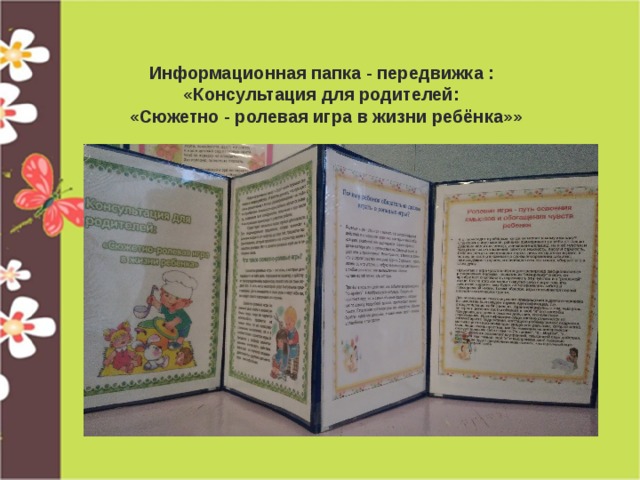 В адресной строке отображается полный путь к вашему текущему местоположению.
В адресной строке отображается полный путь к вашему текущему местоположению.
 Щелкните элемент, чтобы просмотреть сведения об этом элементе в области сведений.)
Щелкните элемент, чтобы просмотреть сведения об этом элементе в области сведений.)
 )
)